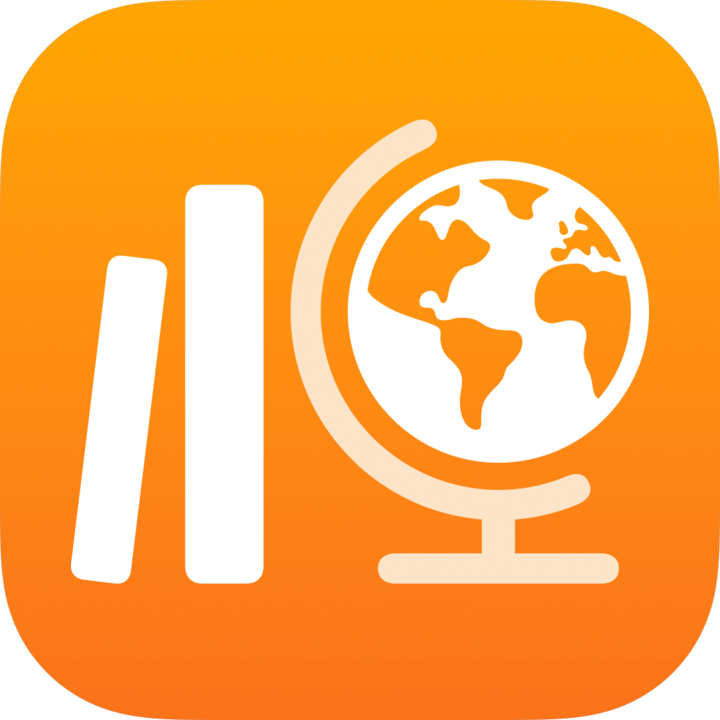
Edycja wartości i symboli w aplikacji Zadane
Gdy punktujesz Ocena, stuknięciem dodajesz znaczniki lub symbole w celu wskazania poprawnych i niepoprawnych odpowiedzi. Możesz także stuknąć, aby dodać dodatkowe znaczniki, przyznając dodatkowe punkty bez zmiany całkowitej liczby punktów.
Aby spersonalizować swoje doświadczenie, możesz zmienić wartości znaczników i symbole. Gdy zmienisz te wartości i symbole, aplikacja Zadane uaktualni ustawienia tylko dla bieżącej oceny. Nowe oceny wracają do pierwotnych ustawień.
Edycja wartości i symboli
W aplikacji Zadane
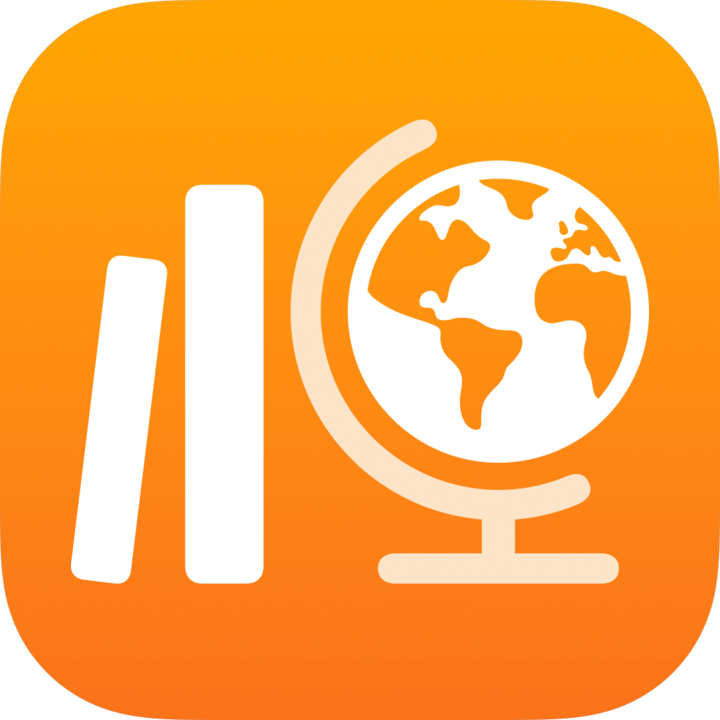 stuknij w opcję Ostatnia aktywność, Oceny lub w klasę na pasku bocznym.
stuknij w opcję Ostatnia aktywność, Oceny lub w klasę na pasku bocznym.Stuknij w ocenę, znajdź ucznia, który zwrócił swoją pracę, a następnie stuknij w opcję Gotowe do sprawdzenia.
Zapoznaj się z opcjami sprawdzania, stuknij w opcję Sprawdź, jeśli ma to zastosowanie, a następnie stuknij w przycisk
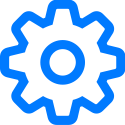 w prawym górnym rogu.
w prawym górnym rogu.Zmień ustawienia domyślne:
Aby zmienić wartość domyślną dla poprawnej odpowiedzi, stuknij w opcję Poprawne, a następnie wybierz nową wartość.
Aby zmienić wartość domyślną dla znacznika dodatkowego, stuknij w opcję Dodatkowe, a następnie wybierz nową wartość.
Po zmianie wartości aplikacja Zadane ponownie oblicza sumy na karcie sprawdzania. Na przykład, jeśli zmienisz wartość dla poprawnych odpowiedzi z 1 na 3, aplikacja Zadane uaktualni poprzednią sumę na karcie sprawdzania z 12 punktów na 36 punktów.
Aby zmienić domyślny symbol dla poprawnych odpowiedzi, stuknij w bieżący symbol, a następnie wybierz nowy symbol (✔︎ , ★, # ).